wifi網路已經成為生活中不可或缺的一部分了,無論是電腦、手機、或是電視都在使用它。一般電腦連接上了wifi後,基本上只用輸一次wifi密碼即可,下次就會自動連接的。時間長了,很多人忘記wifi密碼,那當我們想不起來wifi密碼的時候該怎麼辦呢?小編這就跟大家分享一篇詳細的win10查看wifi密碼的教學。
1、確保已經連接了你想查詢密碼的那個wifi,點擊桌面右下角下圖紅框內wifi管理圖示。
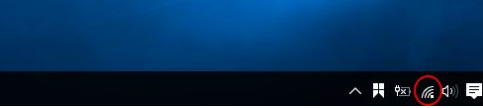
2、點選紅框內「網路設定」。
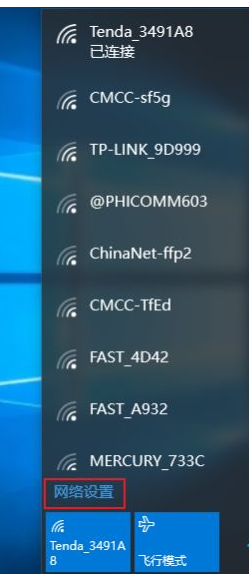
3、點選紅框內「乙太網路」。
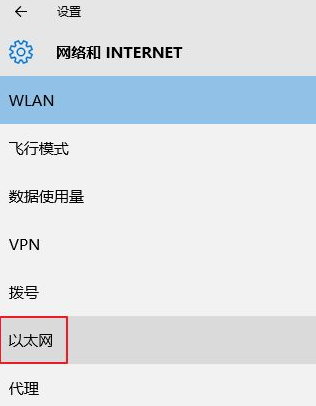
4、點選紅框內「更改適配器選項」。
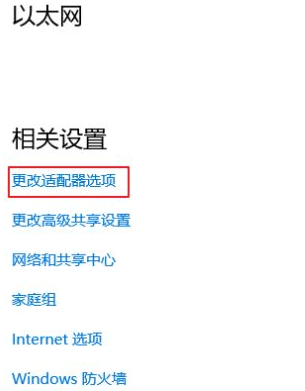
5、右鍵點選紅框內“WLAN”,左鍵點選紅框內“無線屬性”。
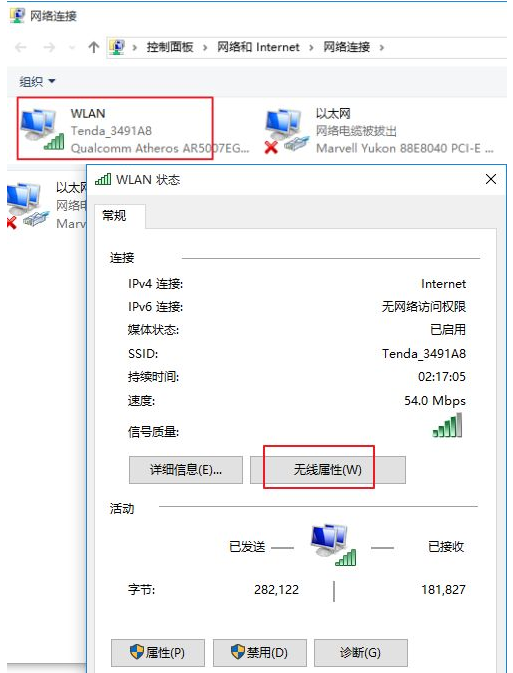
6、選擇“安全性”選項卡,勾選“顯示字元”,網路安全密匙就是wifi密碼。
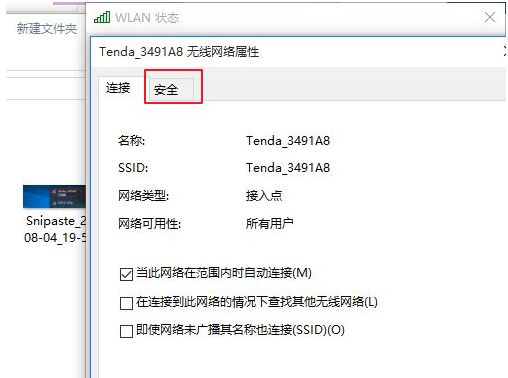
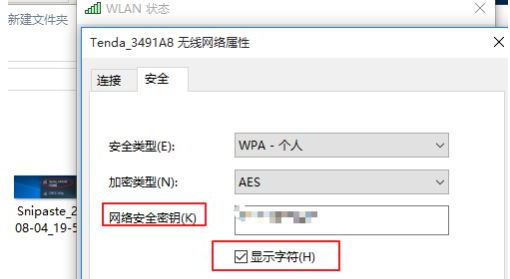
到此,win10怎麼查看wifi密碼的步驟就結束了,如果你忘記了wifi密碼,別急,按照小編的步驟一步一步去操作,就可以看到wifi密碼是什麼啦。
以上是詳細的教你win10怎麼看wifi密碼的詳細內容。更多資訊請關注PHP中文網其他相關文章!




